RAM غیر مستحکم میموری کا ایک ٹکڑا ہے جو اسمارٹ فون کو تیزی سے کام کرتا ہے۔ RAM وہ جگہ ہے جہاں آپ کا Android ڈیٹا کو اسٹور اور بازیافت کرتا ہے جو آپریٹنگ سسٹم کو کام کرنے کے لیے درکار ہے۔ اینڈرائیڈ فونز میں تازہ ترین فلیگ شپ ماڈلز میں 2 جی بی سے 16 جی بی تک ریم ہوتی ہے۔ اگر آپ کا آلہ سست چل رہا ہے تو آپ کو اپنی RAM چیک کرنی چاہیے کیونکہ بعض اوقات OS اور ایپ ڈیٹا آپ کی میموری کی جگہ کو بھر دیتے ہیں۔
اینڈرائیڈ پر رام کیسے صاف کریں؟
آپ اپنے آلے پر ڈیٹا ذخیرہ کرنے کے لیے درج ذیل طریقوں کو استعمال کرتے ہوئے کچھ جگہ خالی کر سکتے ہیں جو زیادہ اہم ہے۔
- طریقہ 1: غیر ضروری ایپس کو غیر فعال کریں۔
- طریقہ 2: اینیمیشنز اور ٹرانزیشن کو آف کریں۔
- طریقہ 3: لائیو وال پیپرز کا استعمال بند کریں۔
- طریقہ 4: تھرڈ پارٹی ٹولز استعمال کریں۔
طریقہ 1: غیر ضروری ایپس کو غیر فعال کریں۔
آپ کے آلے پر انسٹال کردہ ایپس آپ کی میموری میں جگہ لے لیتی ہیں۔ اینڈرائیڈ فونز پر کچھ ایپس کارآمد نہیں ہیں اور انہیں ڈیلیٹ نہیں کیا جا سکتا، لیکن ہمارے پاس انہیں غیر فعال کرنے کا اختیار ہے۔ اس کے لیے درج ذیل اقدامات پر غور کریں۔
مرحلہ 1: ترتیبات کھولیں۔
شروع میں، اپنے اینڈرائیڈ ڈیوائس کی مین سیٹنگز پر جائیں اور کھولیں۔ ایپس اور اطلاعات۔
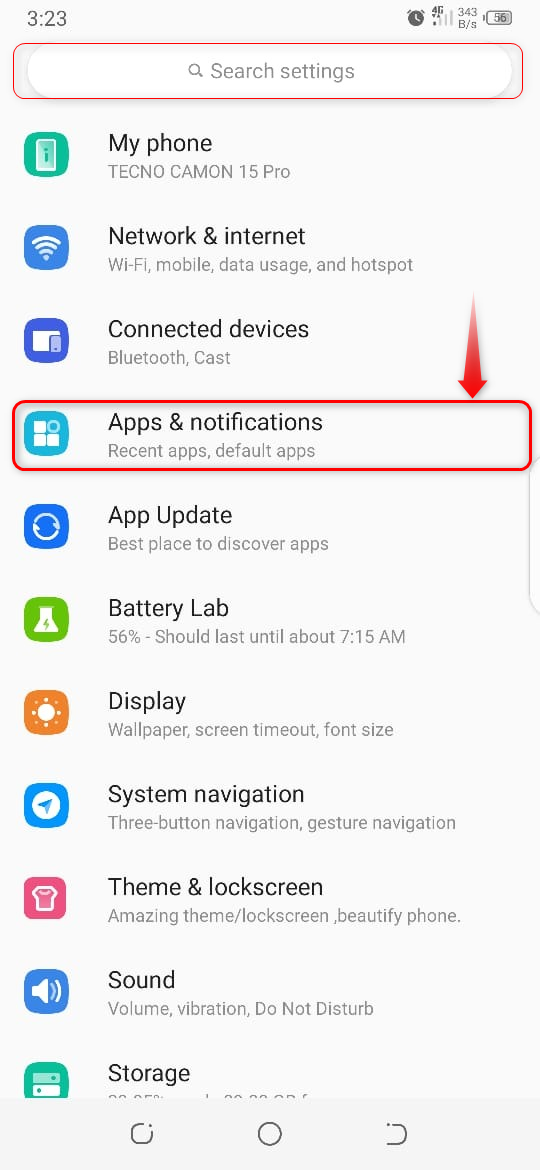
مرحلہ 2: ایپ کی معلومات کھولیں۔
اگلا، کھولیں ایپ کی معلومات ، اپنے فون پر تمام ایپس کی فہرست دیکھنے کے لیے۔
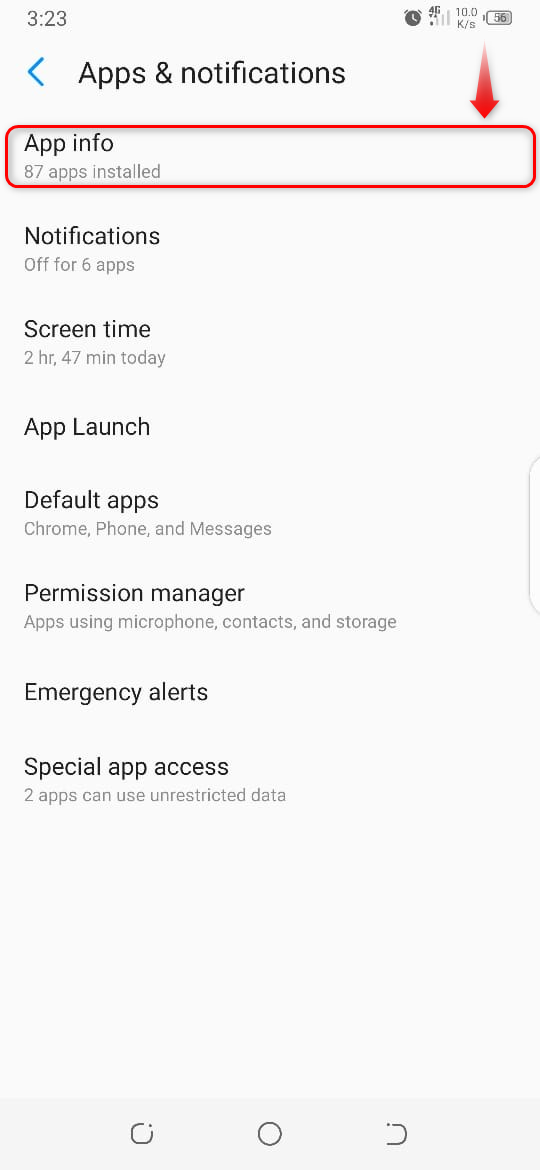
مرحلہ 3: ایپ کا انتخاب کریں۔
فہرست سے وہ ایپ منتخب کریں جسے آپ غیر فعال کرنے جا رہے ہیں۔
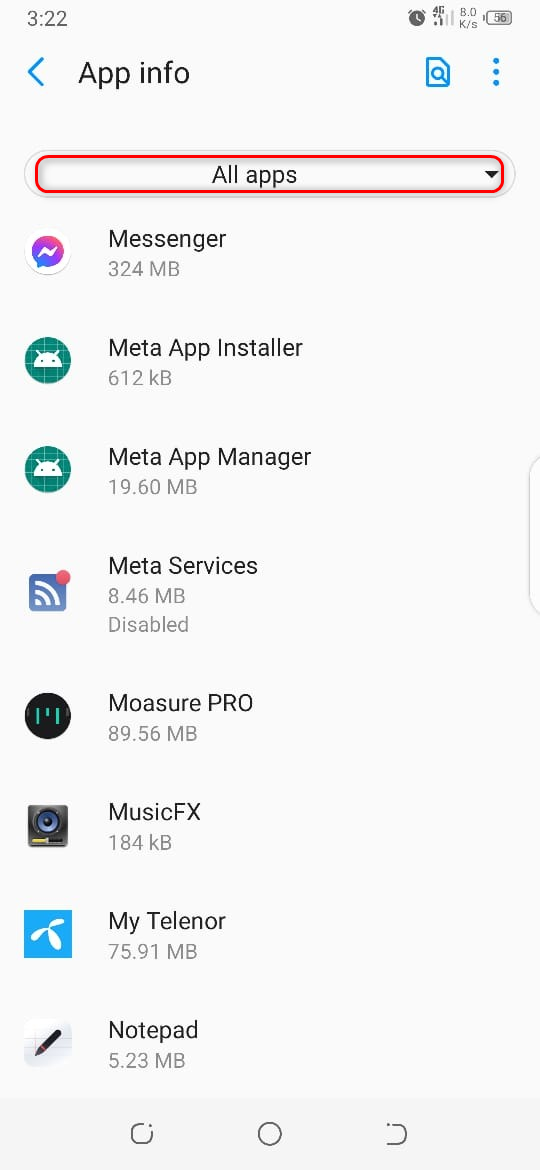
مرحلہ 4: ایپ کو غیر فعال کریں۔
اس کے بعد، پر ٹیپ کریں۔ غیر فعال کریں۔ آپشن، تو یہ ایپ ہوم اسکرین اور ایپ ڈراور سے غائب ہو جائے گی۔
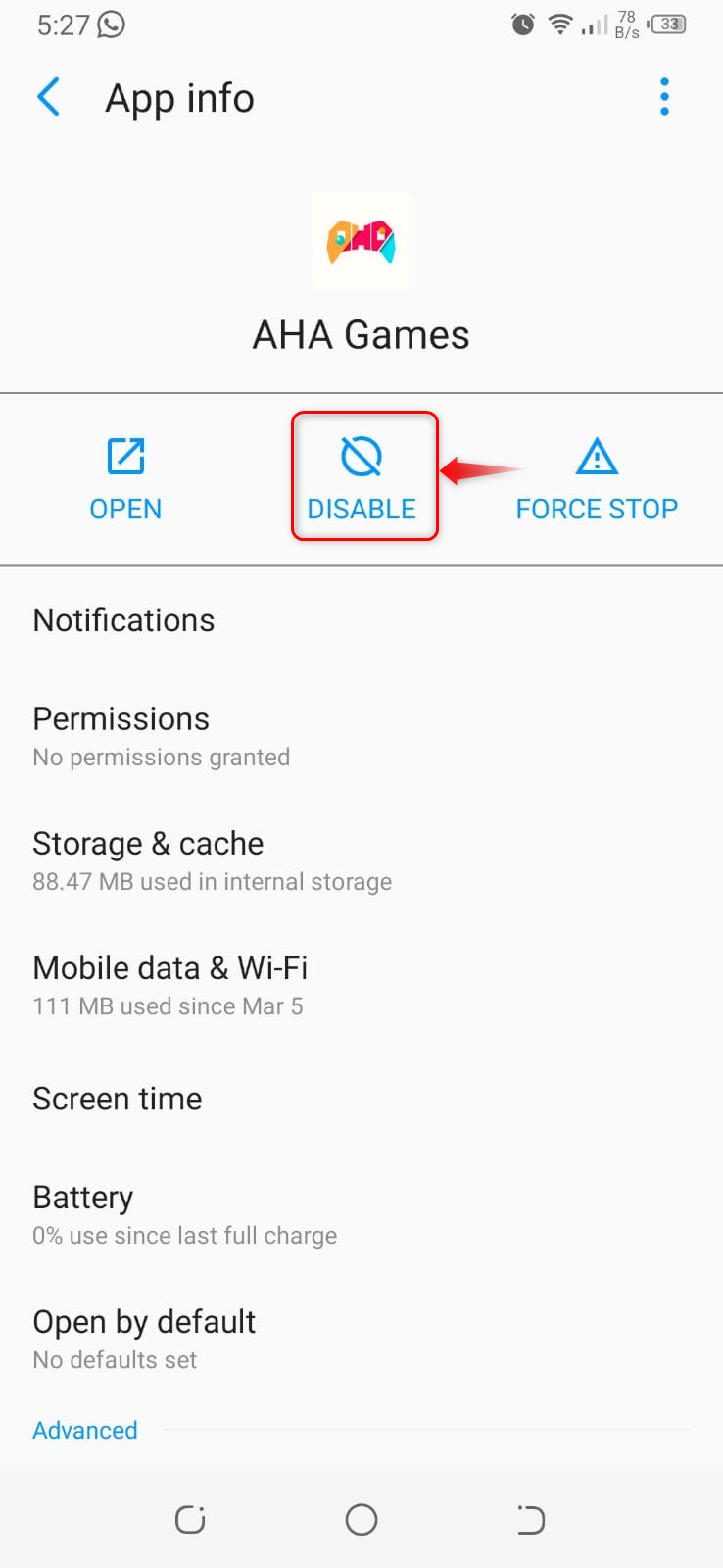
طریقہ 2: اینیمیشنز اور ٹرانزیشن کو آف کریں۔
اینیمیشنز اور ٹرانزیشن آپشن کو فعال کرنا آپ کی میموری میں جگہ لیتا ہے، اگر آپ ریم کو صاف کرنا چاہتے ہیں تو اپنے اینڈرائیڈ فون پر اینیمیشنز کو آف کرنا ضروری ہے۔
مرحلہ 1: ترتیبات پر جائیں۔
ابتدائی طور پر، اپنے آلے پر مین سیٹنگز پر جائیں۔ پر ٹیپ کریں۔ رسائی اختیار
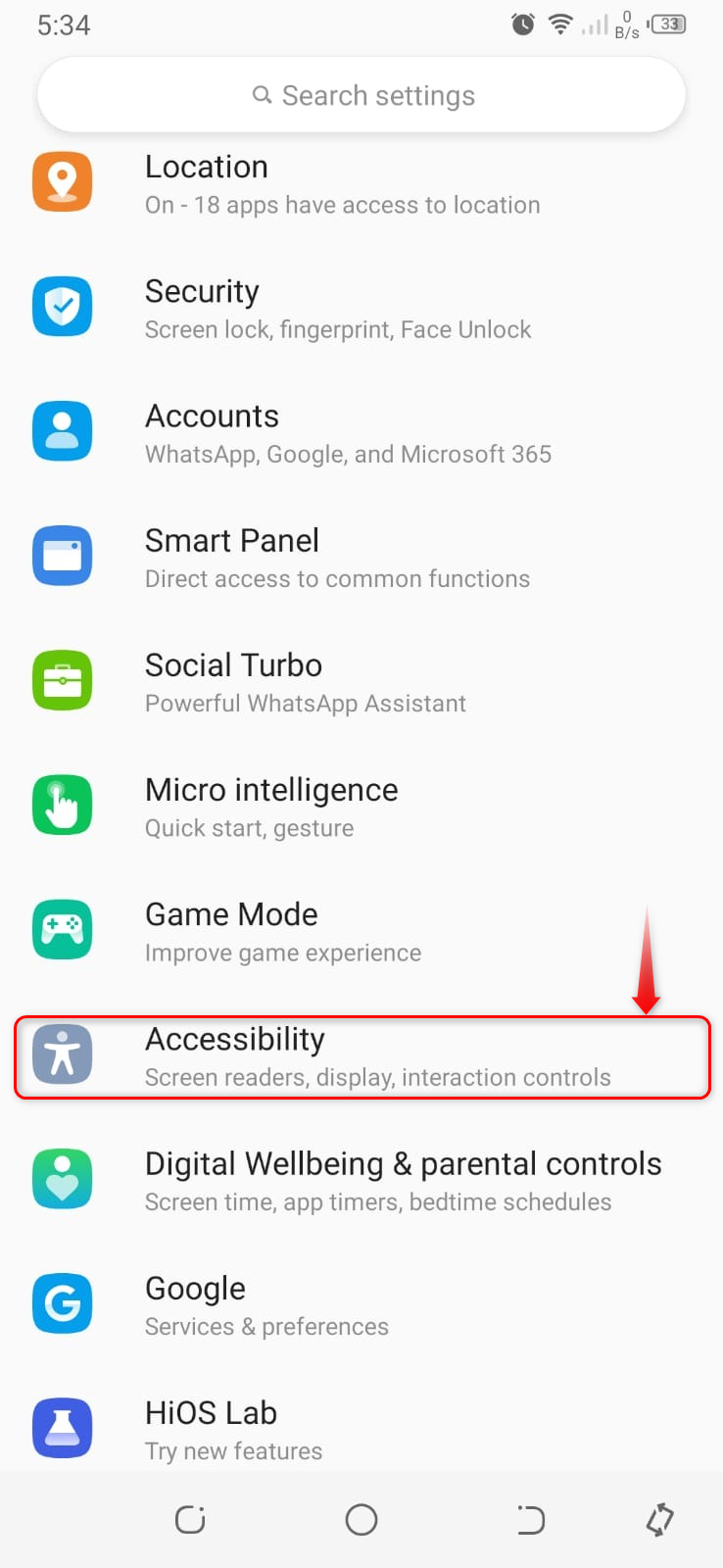
مرحلہ 2: متحرک تصاویر کو ہٹا دیں۔
اس کے بعد، موڑنے کے لیے نمایاں کردہ آپشن کو ٹوگل کریں۔ بند آپ کے آلے کی متحرک تصاویر۔
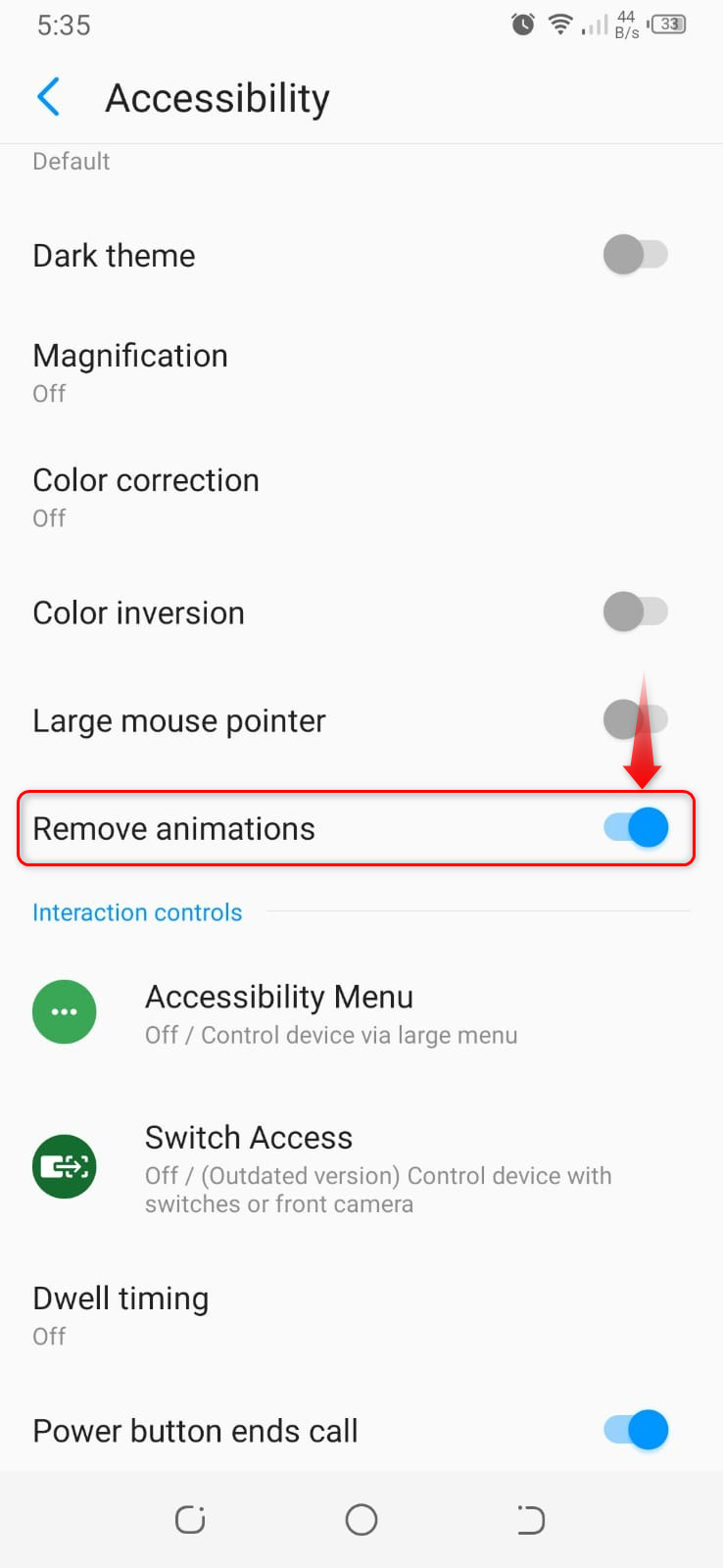
طریقہ 3: لائیو وال پیپرز کا استعمال بند کریں۔
لوگ اپنے آلات کو ایک نئی اور حیرت انگیز شکل دینے کے لیے لائیو وال پیپر استعمال کرتے ہیں، جو میموری کی جگہ لے لیتا ہے۔ اگر آپ کو میموری کے مسائل ہیں تو آپ اپنے آلے کے پہلے سے طے شدہ وال پیپر استعمال کر سکتے ہیں۔
مرحلہ 1: وال پیپر کی ترتیبات پر جائیں۔
ہوم اسکرین سے، تھپتھپائیں اور تھوڑی دیر کے لیے دبائے رکھیں۔ آپ کو ڈراپ اپ مینو نظر آئے گا، منتخب کریں۔ وال پیپر .
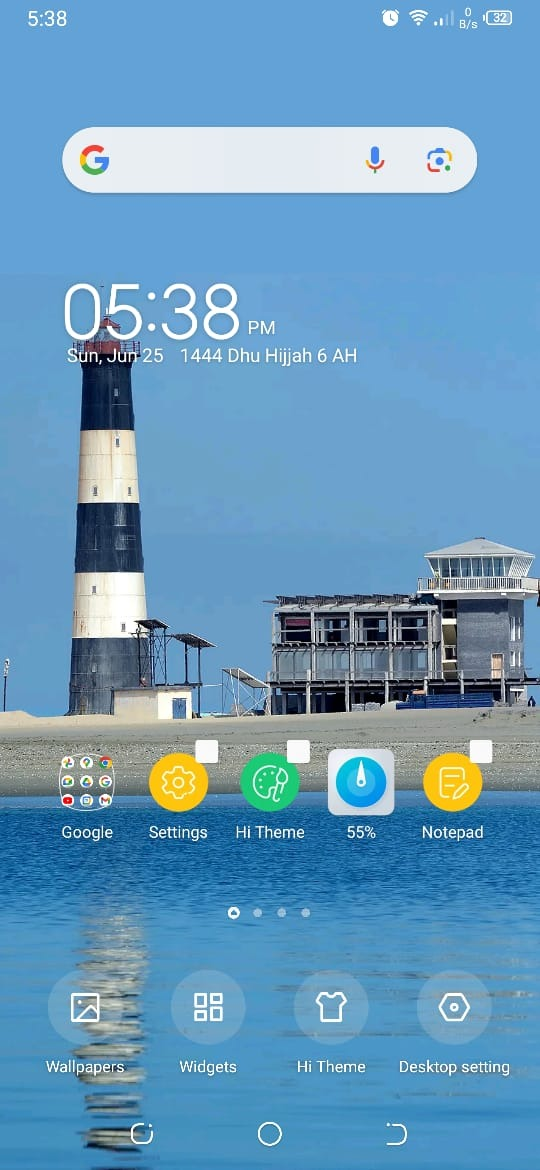
مرحلہ 2: وال پیپر تبدیل کریں۔
ہم پہلے سے طے شدہ وال پیپر سیٹ کرنے جا رہے ہیں، لہذا یہ لائیو وال پیپر کو خود بخود ہٹا دے گا۔ اس کے لئے، غور کریں اندرونی وال پیپر۔
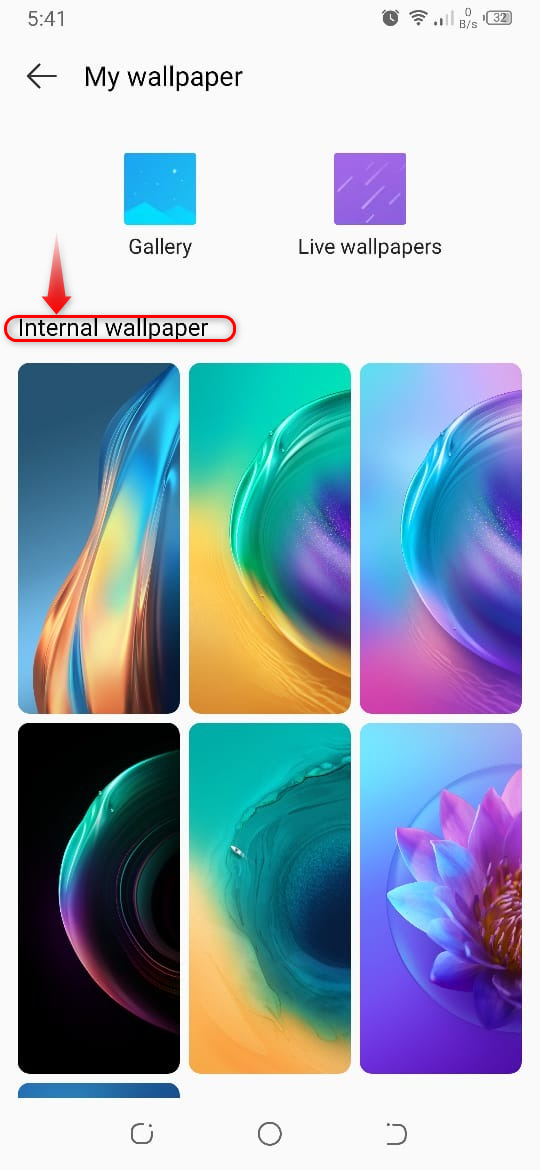
مرحلہ 3: اندرونی وال پیپر لگانا
وال پیپر کو منتخب کرنے کے بعد، صرف اپلائی آپشن پر ٹیپ کریں۔ اس اختیار کو استعمال کرتے ہوئے، ہم نے آپ کی سکرین پر وال پیپر کو منتخب اور لاگو کیا ہے۔ اسے لگانے کے بعد لائیو وال پیپر جو ہم استعمال کر رہے ہیں ہٹا دیا جائے گا۔

طریقہ 4: تھرڈ پارٹی ٹولز استعمال کریں۔
آپ کے پاس RAM صاف کرنے کے لیے تھرڈ پارٹی ایپ استعمال کرنے کا دوسرا آپشن ہے۔ ایسا کرنے کے لیے، درج ذیل اقدامات پر غور کریں۔
مرحلہ 1: تھرڈ پارٹی ایپ ڈاؤن لوڈ کریں۔
گوگل پلے اسٹور پر جائیں اور تلاش کریں۔ فون ماسٹر - جنک کلین ، جو ایک ایسی ایپ ہے جس میں متعدد خصوصیات ہیں جیسے فضول فائلوں کو صاف کرنا، بیٹری کو بہتر بنانا، اور RAM کو صاف کرنا۔

مرحلہ 2: میموری کا استعمال کھولیں۔
ایپلیکیشن لانچ کرنے کے بعد، کو دبائیں۔ استعمال یاد داشت میموری کو بہتر بنانے کا آپشن۔
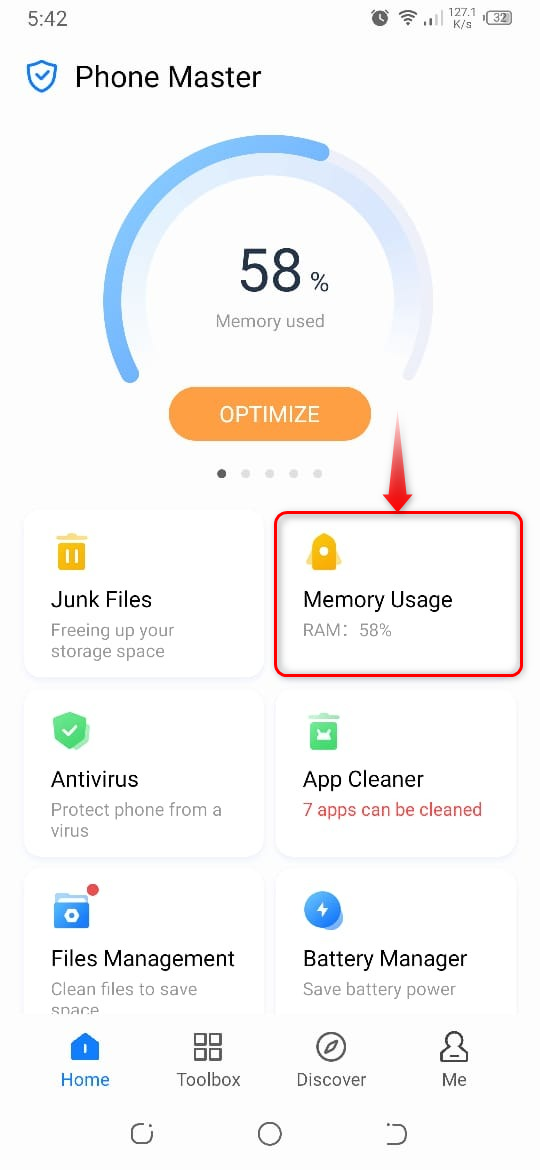
مرحلہ 3: میموری کو بہتر بنانا
اگلا، پر ٹیپ کریں۔ بہتر بنائیں اختیار
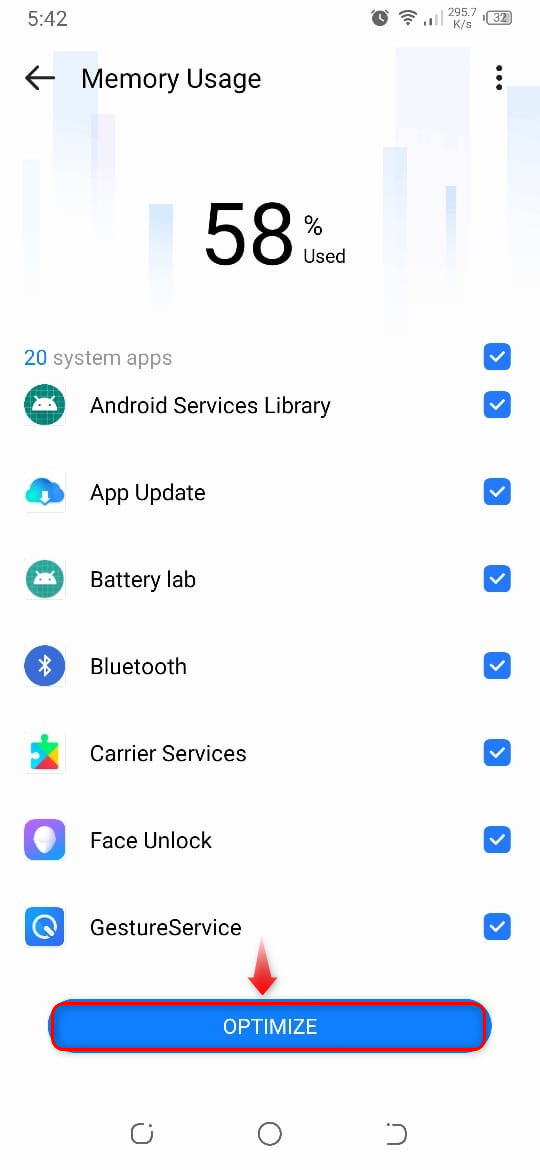
یہ وہ آؤٹ پٹ ہے جو آپ نے تھرڈ پارٹی ایپ کا استعمال کرکے اپنے آلے پر کچھ جگہ خالی کی ہے۔
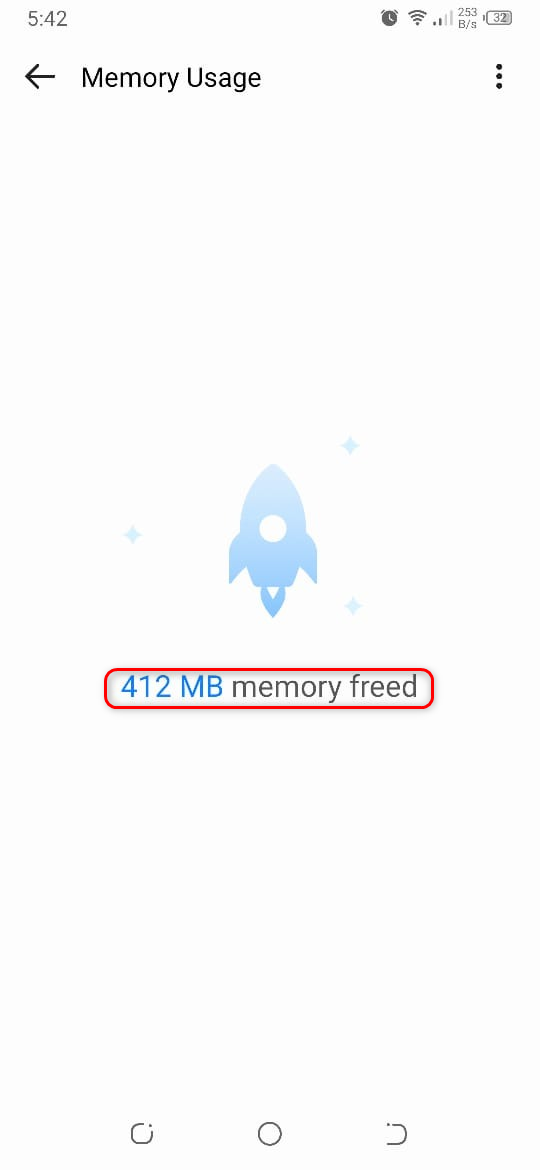
نتیجہ
آپ کے ڈیوائس پر انسٹال کردہ ایپس آپ کے فون کی اندرونی میموری میں جگہ لے لیتی ہیں، ان ایپس کو تیزی سے کھولنے اور ان سے ڈیٹا بازیافت کرنے کے لیے RAM انسٹال کی جاتی ہے۔ تاہم، اگر آپ کا فون پیچھے رہ جاتا ہے تو شاید یہ بہت زیادہ ریم استعمال کر رہا ہے۔ اسے تیز تر بنانے کے لیے ہمیں فون کی ریم کو صاف کرنا ہوگا۔ RAM کو صاف کرنے سے آپ کی اندرونی میموری میں محفوظ کردہ تصاویر، لاگ ان کی تفصیلات اور دیگر ڈاؤن لوڈز جیسا ڈیٹا صاف نہیں ہوگا۔ اینڈرائیڈ فونز میں ریم کو صاف کرنے کے تمام طریقوں کے بارے میں جاننے کے لیے مضمون پڑھیں۔